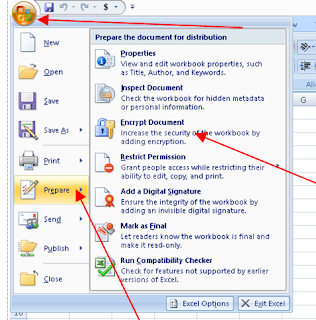Tutorial dan panduan excel 2007 untuk pemula
Berikut ini adalah beberapa panduan excel 2007, berhubung tutorial masih beta, maka anda bisa menggunakan dan memodifikasi formula, fungsi dan tabelnya sesuai kebutuhan. tunggu sampai link menu bisa di klik. terupdate
Umum
- Cara proteksi (membuat password) file excel 2007
- Mengubah / konversi file excel 2007 ke excel 2003
- Menampilkan menu klasik microsoft office 2007
- Cara memperbaiki file excel yang rusak dengan Corrupt xlsx2csv (recovery file excel free)
- Cara membuat gambar watermark di excel 2007
- Membuat penomoran otomatis di excel secara horisontal,vertikal dan zigsag
- Cara copy formula dengan cepat di excel secara vertikal dan horizontal
- Membekukan/mengunci kolom dan baris di excel 2007 dengan freeze panes
- Formula Auto Increment Alphabet Excel (mengurutkan abjad secara otomatis)
Penjumlahan pengurangan perkalian dan pembagian
- Fungsi CountIF di excel 2007
- Penjumlahan,pengurangan,perkalian dan pembagian di excel 2007
- Download buku panduan excel 2007
Fungsi LOGIKA , LOOKUP
- Fungsi IF sederhana di excel 2007
- Fungsi if nested (if bercabang) di excel 2007
- Fungsi vlookup di excel 2007
- Fungsi hlookup di excel 2007
- Fungsi CountIF di excel 2007
- Fungsi SUMIF di excel 2007
- Cara menggabungkan fungsi if dan vlookup di excel 2007
- Cara menggabungkan IF dan HLOOKUP di excel 2007
- Penggunaan fungsi IF dan Rank di excel 2007
- Penggunaan rumus sumif secara horizontal di excel 2007
- Menjumlahkan nilai teks berdasarkan kriteria sebagian teks dengan SUMIF dan COUNTIF
- Cara memilih bagian depan dan belakang teks yang tidak sama jumlah karakternya
Fungsi matematika
- Formula excel untuk ascii code
- Free download ebook Mathematics for Physics I
- Tabel ASCII Code
Operasi matriks
- Pengurangan matriks di excel 2007
- Penjumlahan matriks di excel 2007
- Perkalian matriks di excel 2007
- Menghitung determinan matriks di excel 2007 (matrix determinant)
- Menghitung inverse matriks di excel 2007 (inverse matrix)
- Menghitung transpose matriks di excel 2007
- Fungsi Factorial dan Rumus Stirling di Excel 2007
Fungsi Trigonometri
- Menghitung sudut menggunakan arcsin, arccos, arctan (inverse sin cos tan)
- Menghitung sin cos tan (fungsi trigonometri di excel 2007)
Rumus Geometri Excel
- Rumus luas dan keliling trapesium di excel 2007
- Menghitung keliling dan luas layang-layang di excel 2007
- Menghitung diameter/jari-jari lingkaran di dalam dan di luar segitiga
- Menghitung luas segitiga sembarang dan keliling segitiga
Membuat grafik di excel 2007
- Cara membuat grafik regresi linier di excel 2007
- Membuat grafik di excel 2007 kasus range data tidak berdekatan
- Cara membuat grafik pie di excel 2007
Sebelum anda menutup Artikel ini, silahkan berikan masukannya di kolom komentar. Apa kekurangan dan kelebihan Artikel ini, supaya penulis bisa terus belajar untuk memberikan yang terbaik. Anda juga bisa bertanya jika ada beberapa penjelasan yang masih belum dipahami. Jika anda merasa artikel ini bermanfaat, jangan lupa untuk mengklik tombol share. Sekali lagi belajar mudah bersama bimbing dong
 Bimbing Dong
Bimbing Dong